Записи в книгу покупок можно внести как при регистрации первичного документа, так и используя документ Формирование записей книги покупок. В первом варианте при регистрации счета-фактуры достаточно установить флажок Отразить вычет НДС в книге покупок датой получения, но такой способ не подойдет для поступления ОС и НМА, и отражения НДС с выданных авансов, возвратов и т.д.
Если НДС не был отражен при регистрации счета-фактуры, то его можно отразить именно в документе Формирование записей книги покупок. Данный документ находится в разделе Операции — Закрытие периода — Регламентные операции НДС.
В форме открывшегося нового документа выбираем Организацию, в данном случае Торговый дом “Комплексный” Можно автоматически заполнить весь документ по кнопке находящейся в шапке документа, либо же заполнять по отдельности каждую вкладку: Приобретенные ценности, Полученные авансы, налоговый агент, Уменьшение стоимости реализации. Проверим проводки Иногда требуется вручную внести запись в книгу покупок. В таких ситуациях в 1С есть документ Отражение НДС к вычету в разделе Операции — НДС — Отражение НДС к вычету. В созданном документе заполняем поля: Организация, Контрагент, Договор также на закладке Главное ставим флаг напротив Использовать как записи книги покупок и Формировать проводки. Заполняем Товары и услуги.
Документ «Формирование записей книги покупок» в 1С: Бухгалтерии предприятия 8
Уже более 10 000 компаний работают
в облачной 1С от 42Clouds — Консультация по 1С Бесплатно! — Поддержка 24/7 по техническим вопросам: в чате, по телефону, по почте — Все типовые конфигурации онлайн, доступ через RDP, Remote App, Web Попробовать бесплатно —>
Источник: 42clouds.com
Формирование записей в книге покупок в 1С 8.3 — пошаговая инструкция
В книге покупок учитываются переданные поставщиками при покупке товаров, услуг, материалов, основных средств, счета-фактуры для отражения оплаты НДС. Так же нее можно самостоятельно добавить записи, используя документ 1С 8.3 «Формирование записей книги покупок».
Книга покупок необходима для расчета налога к вычету и ее регламентирует постановление правительства №1137.
Первичные документы
Поступление товаров
Для начала отразим поставку ста досок по цене 75 рублей документом «Поступление (акты, накладные)». Общая стоимость будет составлять 7500 рублей. НДС в нашей ситуации будет составлять 18%.
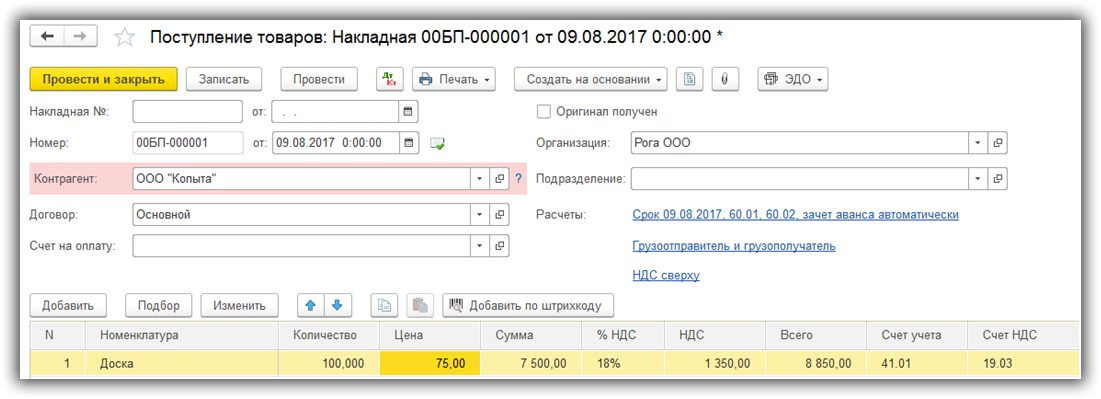
По регистру БУ и НУ документ создал два движения: 7500 и 1350 рублей (по НДС).
Наша команда предоставляет услуги по консультированию, настройке и внедрению 1С.
Связаться с нами можно по телефону +7 499 350 29 00.
Услуги и цены можно увидеть по ссылке.
Будем рады помочь Вам!
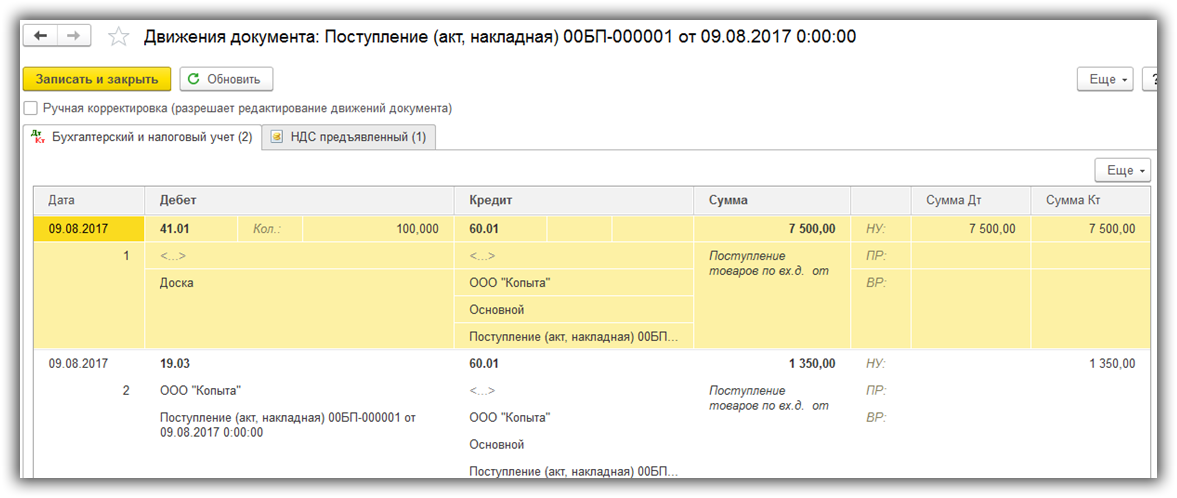
Формирование записей книги покупок в 1С 8.3 Бухгалтерия
Счет-фактура полученный
Теперь мы должны зарегистрировать полученный от поставщика счет-фактуру. Сделать это можно непосредственно из карточки документа, введя номер и дату счет-фактуры.
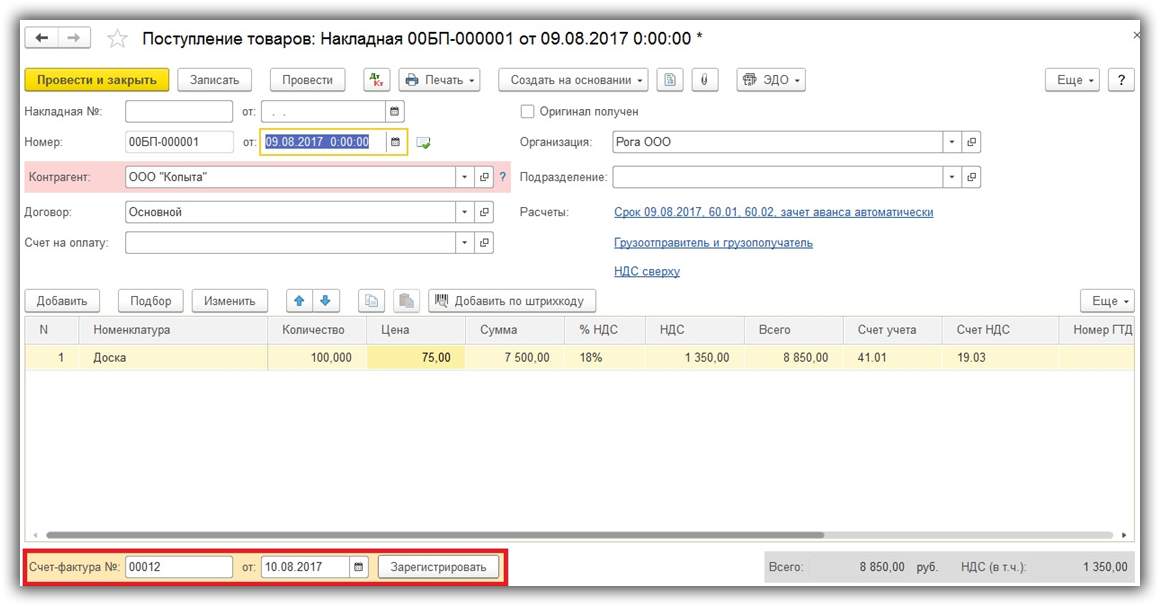
Счет-фактура создался и заполнился полностью в автоматическом режиме.
Обратите внимание, что у нас автоматически установился флаг в пункте «Отразить вычет НДС в книге покупок датой получения». Если он не установлен, то отражение в книге покупок будет не датой счет-фактуры, а датой документа поступления.
Получите понятные самоучители по 1С бесплатно:
- Самоучитель по 1С Бухгалтерии 8.3;
- Самоучитель по 1С ЗУП 8.3.
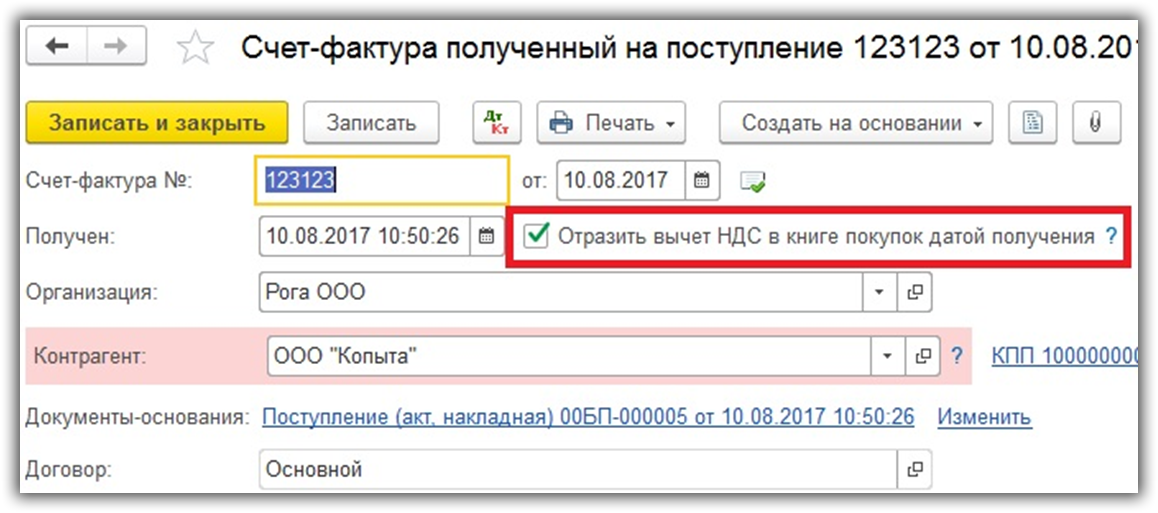
Документ создал по одному движению сразу в четырех регистрах. В книгу покупок заносятся суммы именно из регистра накопления «НДС покупки». Так же данная счет-фактура отразилась в журнале учета. В регистре «НДС предъявленный» учтена расходная часть по совершенной покупке.

Корректировка поступления
Предположим, что изначально мы хотели купить 100 досок по цене 75 рублей, но впоследствии оказалось, что цена за единицу товара увеличилась на 50 копеек. В связи с этим ООО «Рога» предоставили нам корректировочный счет-фактуру.
Отразить эти изменения в 1С 8.3 можно непосредственно из документа поступления. Выберите пункт «Корректировочный счет-фактура» из меню «Создать на основании».
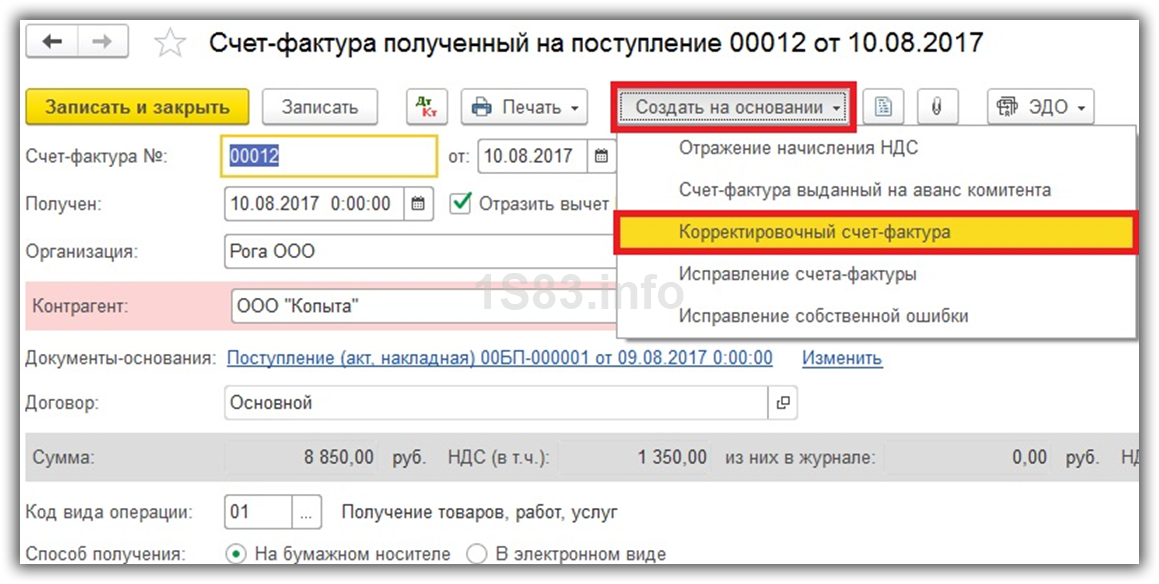
В созданном автоматически документе перейдем на закладку «Товары» и изменим в строке «после изменения» цену за одну доску с 75 рублей на 75,5 рублей.
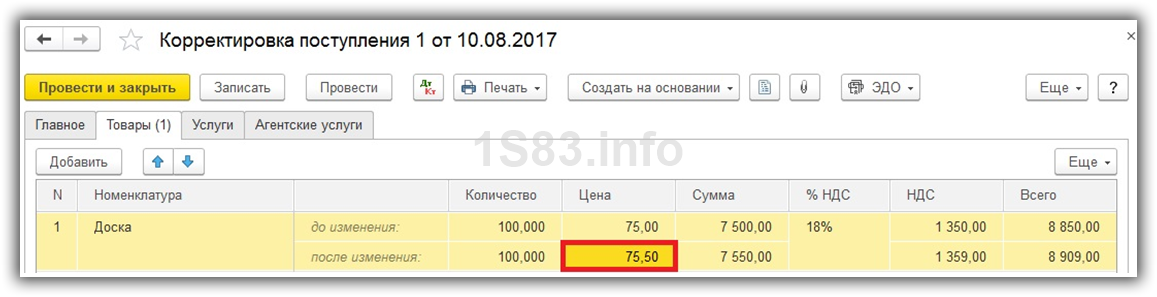
Формирование книги покупок и книги продаж в 1С
В этой статье мы рассмотрим формирование книги покупок и книги продаж в 1С:Бухгалтерия. Информация из них включается в главный документ – декларацию по НДС.
Заполнять книги покупок и книги продаж обязаны:
- Все организации.
- Индивидуальные предприниматели, которые уплачивают НДС в бюджет.
Организациям и ИП, которые продают товар, нужно вести книгу продаж для учета счетов-фактур, кассовых лент и прочей строгой отчетности.
Покупатели ведут книгу покупок, ГД они фиксируют счета-фактуры от продавцов. Это необходимо для предъявления суммы НДС к вычету.
Более подробно этот вопрос можно изучить в НК РФ.
Книга продаж в 1С
Для ее формирования не нужно делать каких-то специальных шагов. Тут надо соблюдать правильную последовательность ввода и проведения первичных документов, а так же полностью и достоверно отразить политику организации. Переходим к учетной политики организации, в плане учета НДС.
Открываем раздел «Главное» и выберем «Учетная политика». Если учет ведется по нескольким организациям, то выбираем нужную организацию и переходим «Настройка налогов и отчетов».
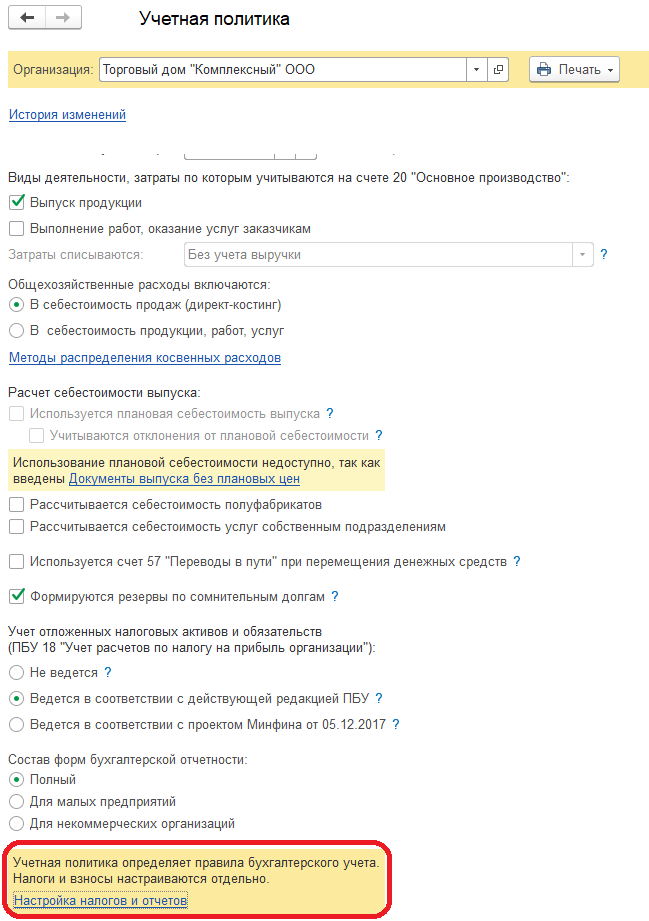
Переходим во вкладку «НДС». В настройках должно быть установлено, что организация ведет раздельный учет и регистрирует все счета-фактуры.
В книге продаж будут учитываться все счета-фактуры по всем произведенным продажам.
Для оформления исходящей счет-фактуры переходим в раздел «Продажи», далее в «Реализация», оформляем счет-фактуру и проводим. Нажимаем на кнопку «Выписать счет-фактуру». После всех этих действий получаем исходящую счет-фактуру на реализацию товара.
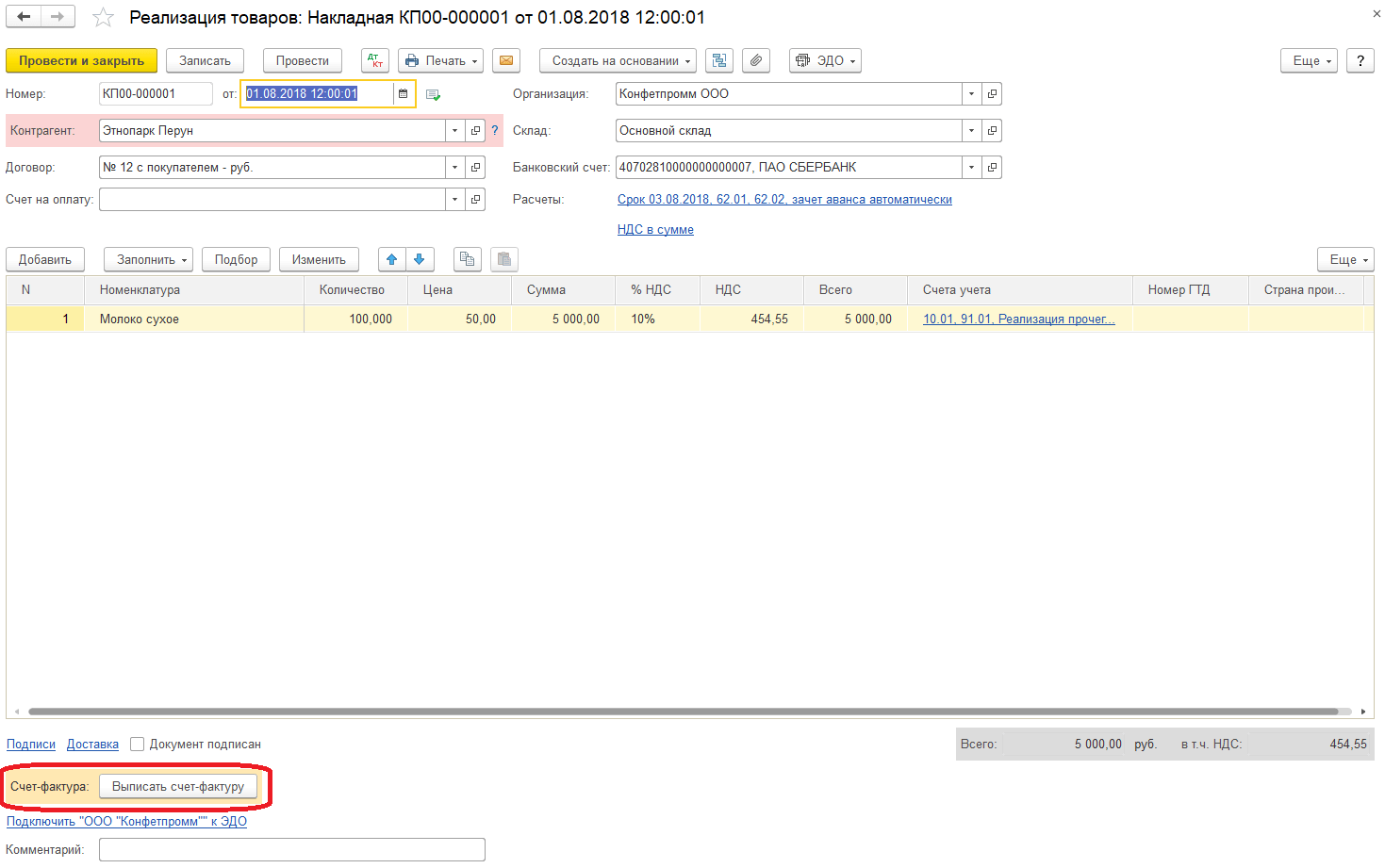
Следующим шагом идем в «Отчеты» и выбираем «Книга продаж». Устанавливаем необходимый период и формируем отчет. Если необходимо, то отчет можно выгрузить на рабочий стол. Для выгрузки нажимаем кнопку «Выгрузить».
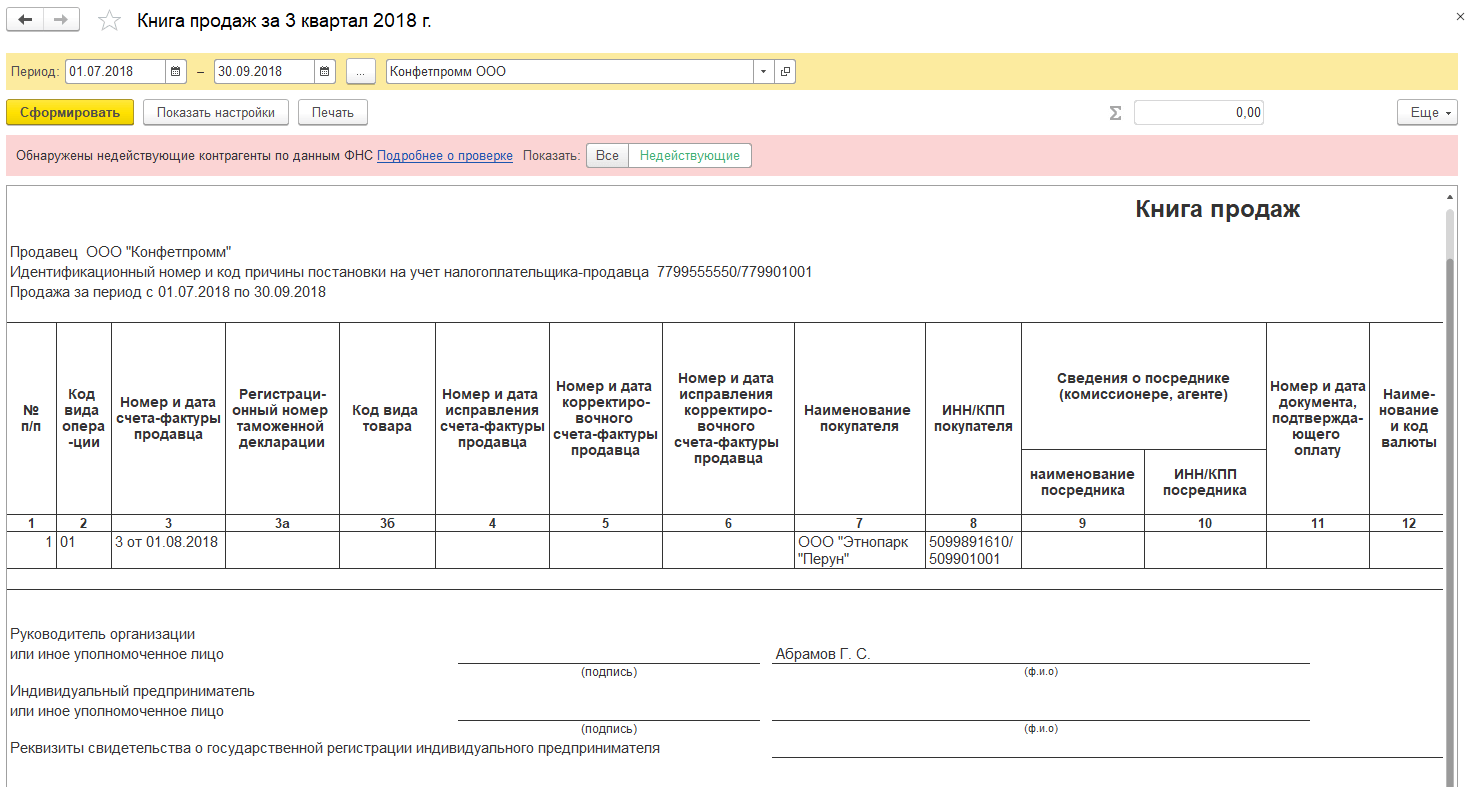
Книга покупок в 1С
Заводим документ поступления и отражаем в нем счет-фактуру полученный, проводим. В уже проведенном поступлении указываем дату и номер счета-фактуры и нажимаем «Зарегистрировать».
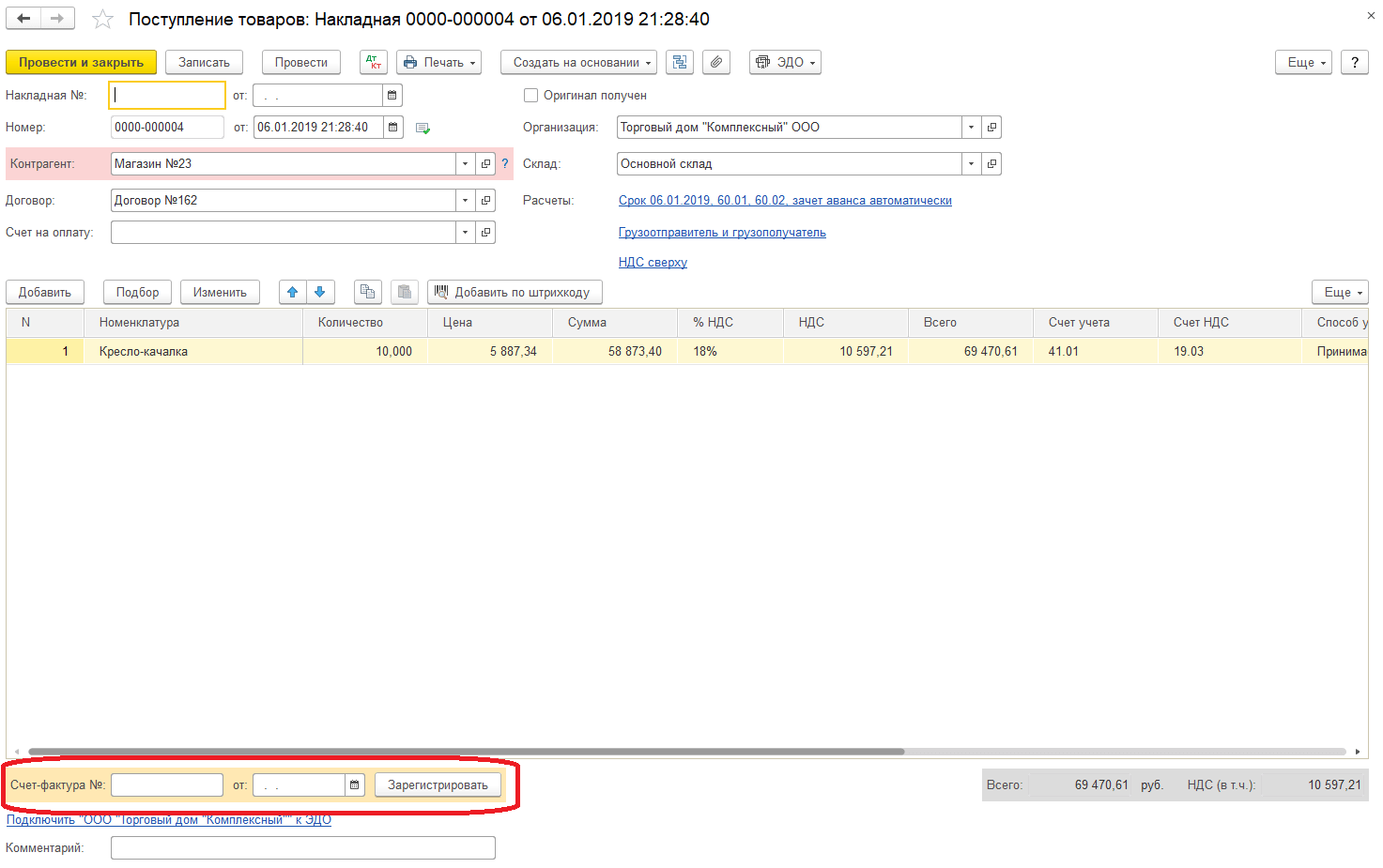
Переходим в раздел «Отчеты» и выбираем «Книга покупок». По аналогии с книгой продаж формируем отчет за нужный период.
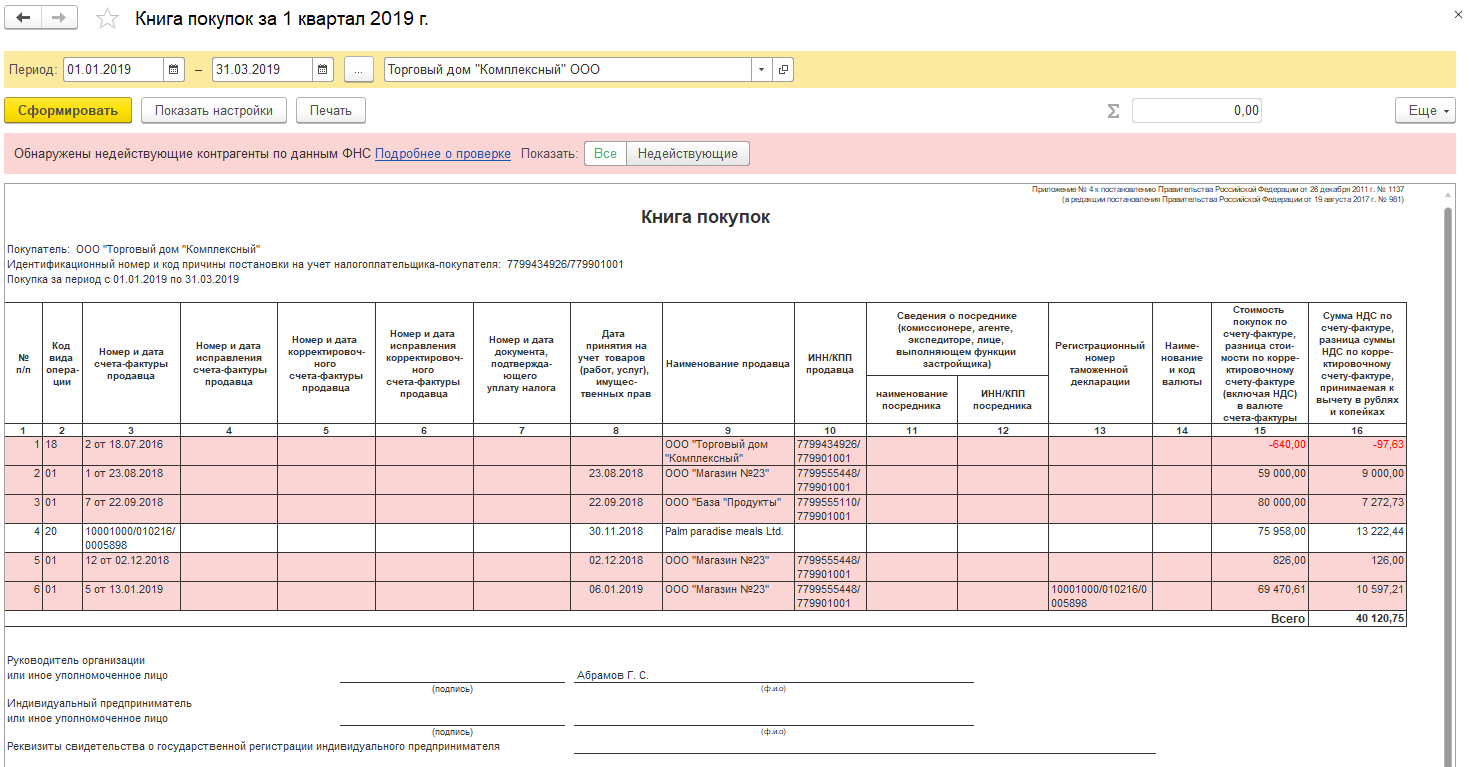
Обе книги можно вывести на печать, для этого выбираем «Печать».
При нажатии на кнопку «Еще» можно изменить содержимое отчета, для этого достаточно нажать «Изменить форму».
Сервисы, помогающие в работе бухгалтера, вы можете приобрести здесь.
Хотите получать подобные статьи по четвергам?
Быть в курсе изменений в законодательстве?
Подпишитесь на рассылку
Нажатием кнопки я принимаю условия Оферты по использованию сайта и согласен с Политикой конфиденциальности
Источник: www.1cbit.ru